Suppression d’un module en utilisant VBA dans Microsoft Excel
Dans cet article, nous allons créer une macro pour supprimer le module du classeur.
Nous utiliserons le MainModule comme module brut.
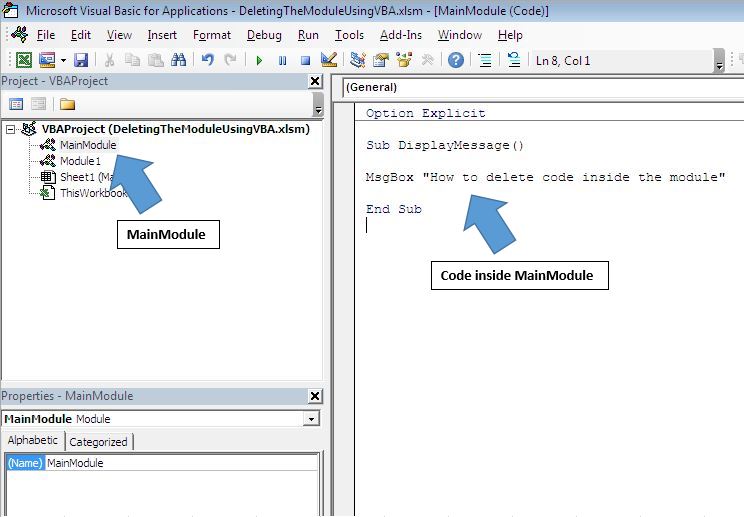
Nous voulons nous débarrasser de ce MainModule.
Cliquez sur ce bouton pour le même.
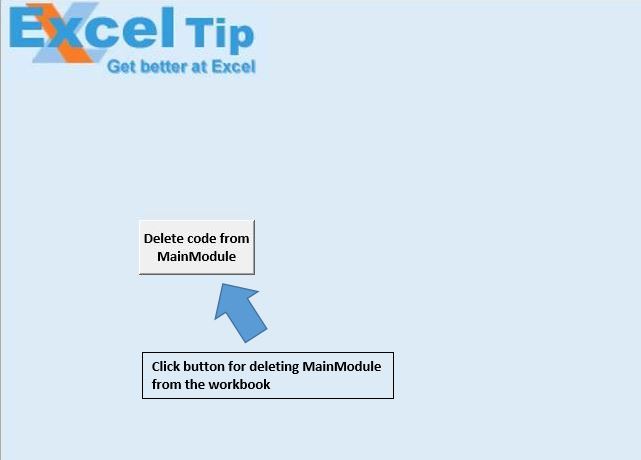
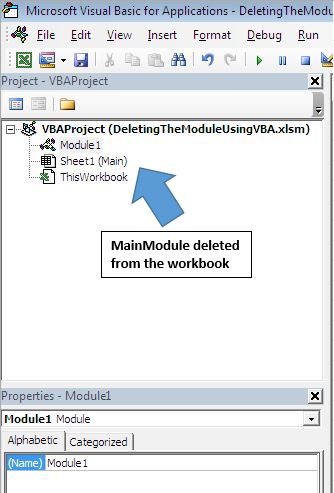
Explication logique
Dans cet article, nous avons créé deux macros, DeleteVBComponent et calling_procedure.
DeleteVBComponent
Il prend le nom du classeur et le nom du module comme entrées et supprime le module du classeur.
procédure_appel
Il est utilisé pour appeler la macro DeleteVBComponent avec le classeur actif et MainModule comme entrées.
Explication du code
Application.DisplayAlerts = False Ce code est utilisé pour désactiver le message d’alerte.
wb.VBProject.VBComponents.Remove wb.VBProject.VBComponents (CompName)
Ce code est utilisé pour supprimer le module du classeur.
Application.DisplayAlerts = True Ce code est utilisé pour activer le message d’alerte.
Veuillez suivre ci-dessous pour le code
Option Explicit Sub DeleteVBComponent(ByVal wb As Workbook, ByVal CompName As String) 'Disabling the alert message Application.DisplayAlerts = False 'Ignore errors On Error Resume Next 'Delete the component wb.VBProject.VBComponents.Remove wb.VBProject.VBComponents(CompName) On Error GoTo 0 'Enabling the alert message Application.DisplayAlerts = True End Sub Sub calling_procedure() 'Calling DeleteVBComponent macro DeleteVBComponent ActiveWorkbook, "MainModule" End Sub
Si vous avez aimé ce blog, partagez-le avec vos amis sur Facebook et Facebook.
Nous serions ravis de vous entendre, faites-nous savoir comment nous pouvons améliorer notre travail et l’améliorer pour vous. Écrivez-nous à [email protected]